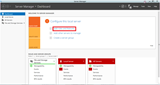Domänencontroller werden unter anderem verwendet, um Benutzer bei der Installation von Active Directory zu authentifizieren. Wenn Sie Ihren Domänencontroller eingerichtet haben, binden Sie einfach einen Computer an Ihre Domäne, und alles funktioniert. Was ist jedoch, wenn ein Domänencontroller offline ist? Zur Wartung oder vielleicht gibt es einen Stromausfall? Personen können vom Domänencontroller nicht authentifiziert werden und können daher ihre Computer nicht verwenden. Um dies zu verhindern, benötigen Sie einen sekundären Domänencontroller: einen Domänencontroller, der alle Daten vom primären Domänencontroller repliziert.
Wenn der primäre Domänencontroller offline ist, können Benutzer weiterhin von den anderen verfügbaren Domänencontrollern authentifiziert werden. Ihr sekundärer Domänencontroller (oder wenn Sie mehr als zwei Domänencontroller einrichten möchten, alle Ihre Domänencontroller) repliziert die Daten von Ihrem primären Domänencontroller. Auf diese Weise können Benutzer weiterhin arbeiten, wenn der primäre Domänencontroller nicht verfügbar ist.
Schritt 1: Bereitstellen eines zweiten Servers
Für jeden Domänencontroller, der einer Domäne hinzugefügt wird, muss ein neuer Windows Server bereitgestellt werden. Melden Sie sich dazu in der Vultr-Systemsteuerung bei Ihrem Konto an , klicken Sie im Menü auf "Bereitstellen", wählen Sie den Speicherort aus und wählen Sie "Windows Server 2012" als Betriebssystem. Klicken Sie anschließend auf "Bestellung aufgeben", um Ihren Windows Server bereitzustellen.
Warten Sie, bis der Windows Server bereitgestellt ist. Die Bereitstellung eines Linux-Computers dauert länger, da Windows Server viel schwerer ist. auch der Grund, warum es mindestens 1 GB RAM benötigt.
Schritt 2: Installieren Sie die Active Directory-Domänendienste
Melden Sie sich nach der Bereitstellung des neuen Servers über RDP an und rufen Sie Ihren Server-Manager auf. Klicken Sie auf Manage -> Install Roles and Features. Die Rolle, die Sie installieren möchten, ist "Active Directory-Domänendienste", genau wie auf Ihrem ersten Domänencontroller. Die Installation von Active Directory kann einige Zeit dauern.
Sobald dies angezeigt wird, können Sie den Server mit Windows Server auf einen Domänencontroller hochstufen. Klicken Sie dazu auf den Link "Diesen Server zu einem Domänencontroller hochstufen".
Schritt 3: Konfigurieren Sie den Domänencontroller
Sie können jetzt Ihren Domänencontroller konfigurieren. Sie möchten "Domänencontroller zu einer vorhandenen Domäne hinzufügen" aktivieren. Schließlich möchten wir keine neue Domäne hinzufügen, sondern der vorhandenen einen sekundären Domänencontroller hinzufügen.
Sie müssen die Domäne angeben, in der der Domänencontroller hinzugefügt werden soll. Klicken Sie auf "Auswählen ..." und geben Sie Ihre Anmeldeinformationen über das Administratorkonto ein. Es öffnet sich ein Fenster, in dem alle Domänen in der Gesamtstruktur angezeigt werden. Wählen Sie die Domain.
Klicken Sie auf "Weiter", wenn Sie fortfahren möchten. Jetzt muss der Server ein DNS- und ein GC-Server sein. Stellen Sie also sicher, dass beide überprüft werden. Wir möchten nicht, dass dieser Server ein RODC ist. Aktivieren Sie diese Option daher nicht. Geben Sie Ihr Passwort ein und klicken Sie auf "Weiter".
Wenn Sie eine Fehlermeldung zu DNS erhalten, können Sie diese ignorieren und auf "Weiter" klicken.
Wir möchten von allen Domänencontrollern replizieren, daher sollte die Option "Replizieren von" auf "Beliebiger Domänencontroller" gesetzt werden.
Die Pfade können als Standard beibehalten werden. Weiter klicken".
Sie sehen nun eine Übersicht aller von Ihnen ausgewählten Optionen. Weiter klicken". Es wird überprüft, ob Ihr System als zusätzlicher Domänencontroller verwendet werden kann. Bei Erfolg wird die Option "Installieren" verfügbar. Klicken Sie darauf, um den sekundären Domänencontroller hinzuzufügen.
Der Server wird neu gestartet.
Herzlichen Glückwunsch, Sie haben jetzt einen sekundären Domänencontroller hinzugefügt!
Wiederholen Sie die Schritte in diesem Lernprogramm, um bei Bedarf weitere Domänencontroller hinzuzufügen.
Geschrieben von William David Edwards